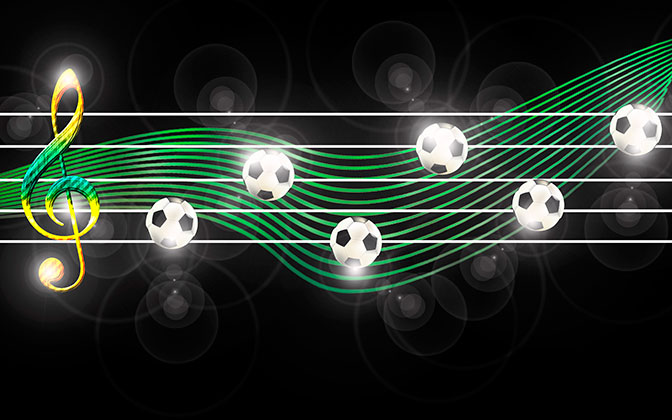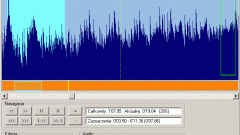Вам понадобится
- Редактор звука Sound Forge.
Инструкция
1
Откройте звуковой файл в программе Sound Forge. Для этого выберите в меню приложения пункты "File" и "Open...", либо нажмите одно из следующих сочетаний клавиш: Ctrl+O, Ctrl+Alt+F2. В появившемся диалоге укажите файл, который надо открыть.
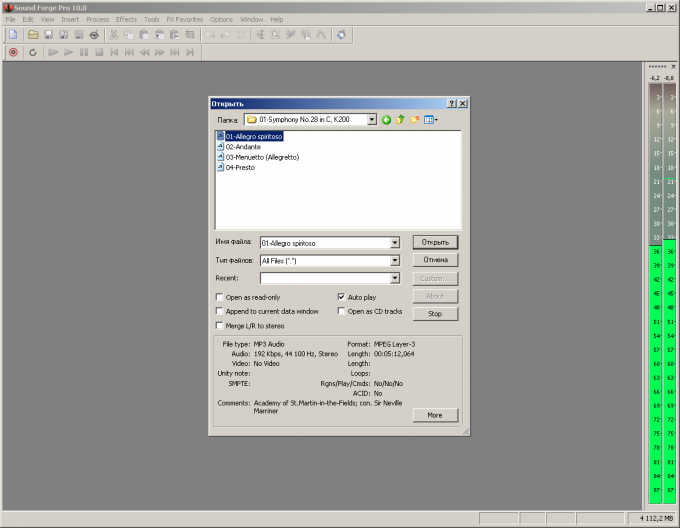
2
Определите фрагмент, который нужно вырезать. Нажмите кнопку "Play normal" внизу окна документа Sound Forge. Прослушайте содержимое файла. Отметьте примерное время начала и конца фрагмента.

3
Выделите фрагмент аудиозаписи. Подведите курсор мыши к месту примерного начала фрагмента на диаграмме. Нажмите и удерживайте левую кнопку мыши. Ведите курсор вправо до места окончания фрагмента. Отпустите левую кнопку. Прослушайте выделенный фрагмент. Если надо, скорректируйте выделение. Это можно сделать, перетаскивая края выделения мышью.

4
Скопируйте выделенный фрагмент в буфер обмена. Выберите пункты меню "Edit", "Copy". Либо нажмите сочетание клавиш Ctrl+C.

5
Создайте новый документ Sound Forge. Нажмите Ctrl+N, либо выберите в меню пункты "File", "New". В появившемся диалоге "New Window" выберите частоту дискретизации, глубину звука и количество аудио-каналов. Нажмите кнопку "OK".
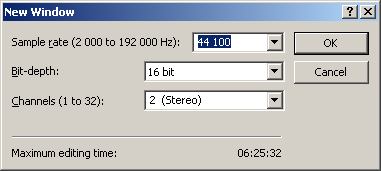
6
Вставьте вырезанный фрагмент в новый документ. Нажмите клавиши Ctrl+V, либо активируйте пункты меню "Edit" и "Paste".
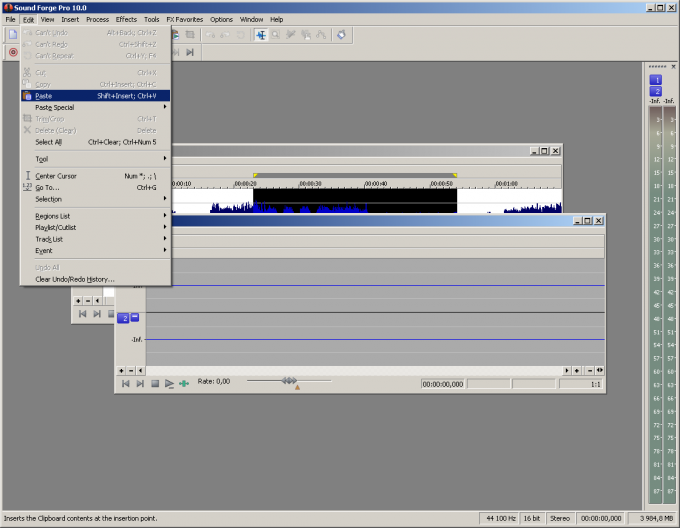
7
Сохраните фрагмент песни на диск. Нажмите Alt+F2, либо выберите в меню "File" и "Save As...". В диалоге сохранения файла укажите его формат, путь сохранения и имя. Нажмите кнопку "Custom". Откроется диалог "Custom settings". Установите в нем требуемые параметры. Нажмите кнопку "OK". Нажмите кнопку "Сохранить".
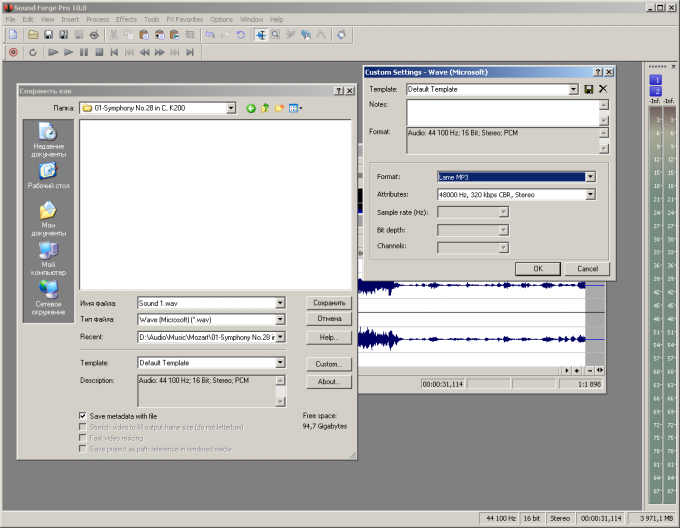
Видео по теме
Обратите внимание
Избегайте многократного конвертирования фрагментов записей, чтобы предотвратить существенное ухудшение качества звука.
Полезный совет
При создании нового документа и сохранении файла устанавливайте аудио-параметры, равные параметрам исходного файла. В этом случае качество звука пострадает меньше.